Come risolvere l'errore iTunes 0xE8000015
Ho dimenticato il mio passcode sul mio iPhone 7 e lo èdisabilitato, quando stavo cercando di collegarlo a iTunes, iTunes visualizza il messaggio “iTunes non è riuscito a connettersi a questo iPhone. Si è verificato un errore sconosciuto (0xE8000015). ”Ho cercato sul Web e ho scoperto che molti altri utenti si trovano ad affrontare lo stesso errore di iTunes. Qui sto condividendo diverse soluzioni per iTunes 0xE8000015 Errore su iPhone X / 8/7 / 6s / 6 / 5s / 5, iPad o iPod touch.

Metodo 1. Riavvia o forza il riavvio di iPhone
Innanzitutto possiamo eseguire un riavvio convenzionale su iPhone per vedere se l'errore è stato corretto.
Riavvia iPhone 8 o precedente: Tenere premuto il pulsante Sospensione / Riattivazione fino a quando non viene visualizzato il messaggio "scorrere per spegnere". Scorri per spegnere il tuo iPhone. Attendi qualche istante, puoi tenere premuto lo stesso pulsante fino a quando non viene visualizzato il logo Apple.
Riavvia iPhone X: Tenere premuto il tasto sleep / wake euno dei pulsanti del volume dell'iPhone X fino a quando non vedi il cursore. Scorri per spegnere il tuo iPhone X. Attendi qualche secondo, puoi tenere premuto lo stesso pulsante fino a quando appare il logo Apple.
Se ciò non aiuta a correggere l'errore 0xe8000015, Iti suggerirà di eseguire un hard reset su iPhone. Fai clic per leggere come riavviare o ripristinare l'iPhone. Prova a connettere il tuo iPhone a iTunes dopo il riavvio. Se l'errore persiste, continua a leggere e prova altri metodi.
Metodo 2. Ripristina cartella di blocco iTunes
Molti utenti correggono l'errore sconosciuto 0xe8000015attraverso il ripristino della cartella di blocco. iTunes crea una cartella Lockdown nascosta che archivia i dati UDID certificati per dispositivi iOS sincronizzati con un computer specifico. A volte è perché la cartella Lockdown è danneggiata che non consente a iTunes di connettersi al tuo iPhone. Si prega di trovare la cartella di blocco in base al sistema operativo del computer ed eliminare la cartella di blocco.
Mac OS (tutte le versioni):
/ Private / var / db / lockdown /
Windows 10/8 / 8.1 / 7:
C: ProgramDataAppleLockdown
Windows XP:
C: Documents and SettingsTutti gli utentiApplication DataAppleLockdown
Windows Vista:
C: UsersUSERNAMEAppDataroamingApple ComputerLockdown
Dopo aver eliminato la cartella Lockdown, avvia iTunes e collega il tuo iPhone / iPad / iPod touch per vedere se iTunes è in grado di connettere il tuo dispositivo.
Metodo 3. Controllare la connessione di rete
Una possibile soluzione per correggere questo errore è ristabilire la connessione di rete sul tuo iPhone.
Dati cellulari: Vai su Impostazioni> Cellulare> Spegni e poi accendilo.
Connessione wifi: Vai su Impostazioni> WLAN, assicurati che il tuo iPhone sia collegato a una rete WiFi stabile.
Metodo 4. Ripara il sistema iPhone per correggere l'errore 0xE8000015
Se iTunes visualizza un errore sconosciuto e non puoisincronizzazione / backup dell'iPhone, è possibile che ci sia un problema con il sistema iPhone. In tal caso, puoi riparare il sistema iPhone utilizzando Tenorshare ReiBoot, il miglior strumento di recupero del sistema iOS senza causare la perdita di dati. Leggi di più e scopri come ripristinare iOS 11/10 alla normalità senza perdita di dati >>
Metodo 5. Ripristina iPhone disabilitato senza iTunes
Se hai dimenticato il passcode dell'iPhone ed è disabilitato. Ti suggerirò di ripristinarlo con l'aiuto del software di sblocco passcode iPhone. Si consiglia 4uKey per sbloccare iPhone senza iTunes.
Collega il tuo iPhone / iPad disabilitato al computer, avvia 4uKey e fai clic su Avvia.

Prima di sbloccare il passcode, scaricare il pacchetto firmware online.
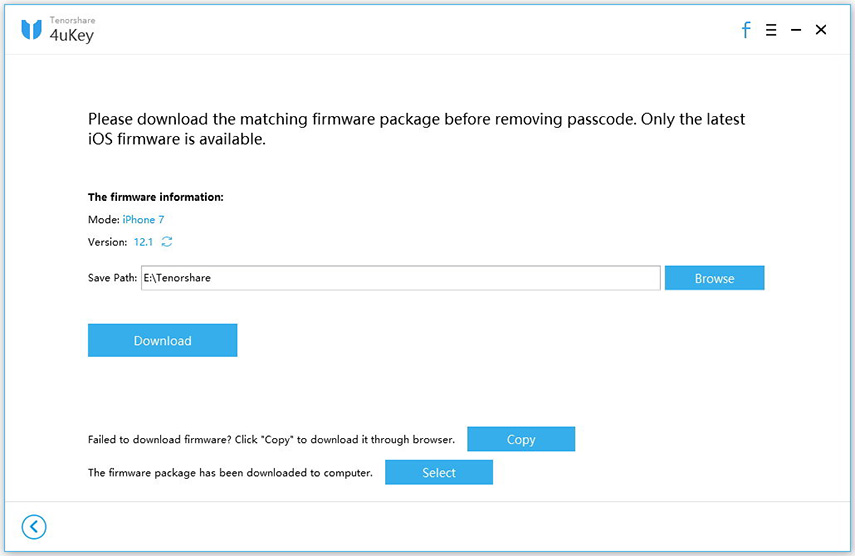
Con il pacchetto firmware, questo programma rimuoverà il passcode e ripristinerà rapidamente il tuo iPhone.

Successivamente, puoi eseguire il backup e il ripristino di iPhone dal backup in iTunes senza errore 0xE8000015.
Conclusione
Con i metodi di questo articolo, sono sicuro cheL'errore iTunes 0xE8000015 può essere risolto facilmente. Se si verifica un errore 0xE diverso come 0xe8000084 o 0xE800003, 0xE800002D, è possibile trovare una soluzione a questi errori 0xE qui.



![[Risolto] Errore sconosciuto iTunes 0xE durante la connessione a iPhone](/images/itunes-tips/solved-itunes-unknown-error-0xe-when-connect-to-iphone.jpg)





